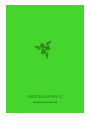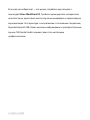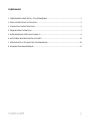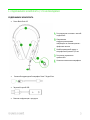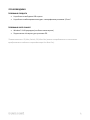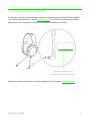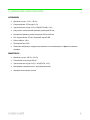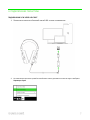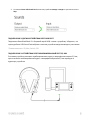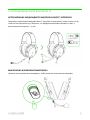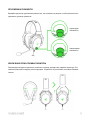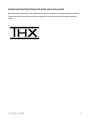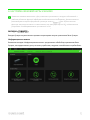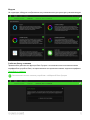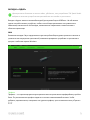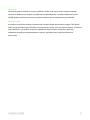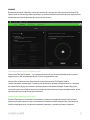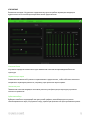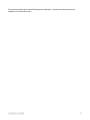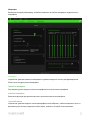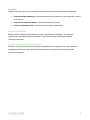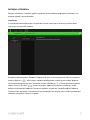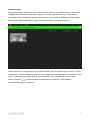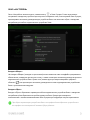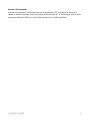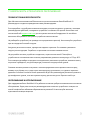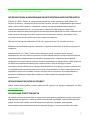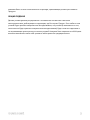.
ОСНОВНОЕ РУКОВОДСТВО

Если для вас киберспорт — это жизнь, отдайтесь ему всецело с
гарнитурой Razer BlackShark V2. Тройное преимущество: невероятное
качество звука, кристально чистое звучание микрофона и превосходная
звукоизоляция. Эта гарнитура с излучателями с титановыми покрытием,
Звуковой картой USB, более мягкими амбушюрами и пространственным
звуком THX Spatial Audio поможет вам стать настоящим
профессионалом.

СОДЕРЖАНИЕ
1. СОДЕРЖИМОЕ КОМПЛЕКТА / ЧТО НЕОБХОДИМО ............................................................................ 3
2. ПОРА ПОЗАБОТИТЬСЯ О ГАРАНТИИ .................................................................................................... 5
3. ТЕХНИЧЕСКИЕ ХАРАКТЕРИСТИКИ ........................................................................................................ 6
4. ПОДКЛЮЧЕНИЕ ГАРНИТУРЫ ............................................................................................................... 7
5. ИСПОЛЬЗОВАНИЕ RAZER BLACKSHARK V2 .......................................................................................... 9
6. НАСТРОЙКА ЗВУКОВОЙ КАРТЫ USB RAZER ...................................................................................... 12
7. БЕЗОПАСНОСТЬ И ТЕХНИЧЕСКОЕ ОБСЛУЖИВАНИЕ ......................................................................... 26
8. ЮРИДИЧЕСКАЯ ИНФОРМАЦИЯ ......................................................................................................... 27

1. СОДЕРЖИМОЕ КОМПЛЕКТА / ЧТО НЕОБХОДИМО
СОДЕРЖИМОЕ КОМПЛЕКТА
▪ Razer BlackShark V2
Регулируемое оголовье с мягкой
подложкой
Сверхмягкие
воздухопроницаемые
амбушюры из пеноматериала с
эффектом памяти
Комбинированный аудио- и
микрофонный разъем 3,5 мм
Регулятор управления
громкостью
Кнопка выключения микрофона
▪ Съемный кардиоидный микрофон Razer™ HyperClear
▪ Звуковой картой USB
▪ Важная информация о продукте

ЧТО НЕОБХОДИМО
ТРЕБОВАНИЯ ПРОДУКТА
▪ Устройства со свободным USB-портом
▪ Устройства с комбинированным аудио- и микрофонным разъемом 3,5 мм*
ТРЕБОВАНИЯ RAZER SYNAPSE
▪ Windows® 10 64-разрядная (или более новая версия)
▪ Подключение к Интернету для установки ПО
*Совместимость с ПК, Mac, Switch, PS4, Xbox One (может потребоваться использование
приобретаемого отдельно стереоадаптера для Xbox One).

2. ПОРА ПОЗАБОТИТЬСЯ О ГАРАНТИИ
В ваших руках находится великолепное устройство, дополненное ограниченной гарантией на 2
года. Зарегистрировавшись по адресу razerid.razer.com, вы сможете максимально расширить
функционал своего устройства и получить эксклюзивные преимущества Razer.
Появились вопросы? Обратитесь в службу поддержки Razer по адресу support.razer.com.
Серийный номер вашего
продукта можно найти здесь

3. ТЕХНИЧЕСКИЕ ХАРАКТЕРИСТИКИ
НАУШНИКИ
▪ Диапазон частот: 12 Гц – 28 кГц
▪ Сопротивление: 32 Ом при 1 кГц
▪ Чувствительность (при 1 кГц): 100 дБ SPL/мВт, 1 кГц
▪ Излучатели: настроенный динамик диаметром 50 мм
▪ Внутренний диаметр чашки наушника: 65 мм x 40 мм
▪ Тип подключения: 3,5 мм / Звуковой картой USB
▪ Длина кабеля: 1,8 м
▪ Примерный вес: 262 г
▪ Овальные амбушюры: воздухопроницаемые из пеноматериала с эффектом памятии
комфорт
МИКРОФОН
▪ Диапазон частот: 100 Гц – 10 кГц
▪ Отношение сигнал-шум: 60 дБ
▪ Чувствительность (при 1 кГц): –42 дБ В/Па, 1 кГц
▪ Диаграмма направленности: однонаправленный
▪ Функция выключения: кнопка

4. ПОДКЛЮЧЕНИЕ ГАРНИТУРЫ
ПОДКЛЮЧЕНИЕ К ПК ЧЕРЕЗ USB-ПОРТ
1. Подключите гарнитуру к Звуковой картой USB, а затем к компьютеру.
2. На компьютере щелкните правой кнопкой мыши значок динамика на панели задач и выберите
Параметры звука.

3. Установите Razer USB Sound Card в качестве устройства вывода и ввода по умолчанию в окне
Звук.
ПОДКЛЮЧЕНИЕ К ДРУГИМ УСТРОЙСТВАМ ЧЕРЕЗ USB-ПОРТ
Подключите Razer BlackShark V2 к Звуковой картой USB, а затем к устройству. Убедитесь, что
гарнитура Razer USB Sound Card выбрана в качестве устройства ввода и вывода по умолчанию.
*Совместимость с ПК, Mac, Switch, PS4.
ПОДКЛЮЧЕНИЕ К УСТРОЙСТВАМ ЧЕРЕЗ КОМБИНИРОВАННЫЙ ПОРТ 3,5 ММ
Если ваше устройство оснащено комбинированным аудио- и микрофонным портом 3,5 мм,
просто вставьте комбинированный аудио- и микрофонный разъем 3,5 мм гарнитуры в
аудиопорт устройства.

5. ИСПОЛЬЗОВАНИЕ RAZER BLACKSHARK V2
ИСПОЛЬЗОВАНИЕ КАРДИОИДНОГО МИКРОФОНА RAZER™ HYPERCLEAR
Подключите кардиоидный микрофон Razer™ HyperClear к наушникам и затем согните его так,
чтобы он был параллелен рту. Убедитесь, что диафрагма микрофона обращена к вам, а
вентиляционное отверстие — от вас.
ВЫКЛЮЧЕНИЕ И ВКЛЮЧЕНИЕ МИКРОФОНА
Нажмите кнопку выключения микрофона, чтобы выключить или включить микрофон.
Диафрагма микрофона
Вентиляционное отверстие

РЕГУЛИРОВКА ГРОМКОСТИ
Вращайте регулятор управления громкостью, как показано на рисунке, чтобы увеличить или
уменьшить уровень громкости.
УВЕЛИЧЕНИЕ СРОКА СЛУЖБЫ ГАРНИТУРЫ
Рекомендуем аккуратно растянуть чашечки в стороны, прежде чем надевать гарнитуру. Это
поможет уменьшить нагрузку на конструкцию. Старайтесь не растягивать оголовье слишком
сильно.
УВЕЛИЧЕНИЕ
ГРОМКОСТИ
УМЕНЬШЕНИЕ
ГРОМКОСТИ

ВКЛЮЧЕНИЕ ПРОСТРАНСТВЕННОГО ЗВУКА THX SPATIAL AUDIO
Весь потенциал гарнитуры Razer BlackShark V2 можно раскрыть с помощью приложения Razer
Synapse, включив круговое позиционное аудио для более естественной и живой передачи
звука.

6. НАСТРОЙКА ЗВУКОВОЙ КАРТЫ USB RAZER
Отказ от ответственности Для установки приложения загрузки обновлений и
работы облачных функций требуется подключение к Интернету Дополнительно
рекомендуется зарегистрировать учетную запись Все перечисленные
функции могут отличаться в зависимости от текущей версии ПО подключенных
устройств и поддерживаемых приложений и ПО
ВКЛАДКА
Вкладка Synapse по умолчанию открывается при первом запуске приложения Razer Synapse.
Информационная панель
Вложенная вкладка «Информационная панель» представляет собой обзор приложения Razer
Synapse; она предоставляет доступ ко всем устройствам, модулям и онлайновым службам Razer.

Модули
На подвкладке «Модули» отображаются все установленные и доступные для установки модули.
Глобальн. быстр. клавиши
Привязывайте действия или функции Razer Synapse к пользовательским сочетаниям клавиш
периферийных устройств Razer, которые заменяют все привязки клавиш в отдельных профилях.
Подробнее о профилях
Распознаются только сигналы устройств с поддержкой Razer Synapse.

ВКЛАДКА «АУДИО»
Щелкнув значок динамика на панели задач, убедитесь, что устройство THX Spatial Audio
выбрано в качестве устройств воспроизведения или вывода по умолчанию.
Вкладка «Аудио» является основной вкладкой для звуковой карты USB Razer. На ней можно
задать настройки вашего устройства, чтобы в полной мере реализовать его возможности.
Изменения, внесенные на этой вкладке, автоматически сохраняются в вашей системе и
облачном хранилище.
ЗВУК
Вложенная вкладка «Звук» предназначена для настройки общего уровня громкости системы и
громкости всех запущенных приложений, изменения резервного устройства по умолчанию и
доступа к свойствам звука в Windows.
Профиль
Профиль — это хранилище данных для хранения всех настроек ваших периферийных устройств
Razer. По умолчанию имя профиля задается на основе названия вашей системы. Чтобы
добавить, переименовать, копировать или удалить профиль, просто нажмите кнопку «Прочее»
( ).

Громкость
Настройте уровень громкости звука устройства. Кроме того, здесь можно открыть микшер
громкости Windows для текущего устройства воспроизведения, в котором можно настроить
общий уровень громкости системы и уровень громкости всех запущенных приложений.
Свойства звука
Установите устройство вывода по умолчанию, которое будет использовать модуль THX Spatial
Audio, когда звуковая карта USB Razer не подключена. Кроме того, вы можете открыть «Свойства
звука Windows», где можно настроить параметры звука системы, например, изменить
параметры устройств воспроизведения и записи, звуковую схему и действия связи по
умолчанию.

МИКШЕР
Вложенная вкладка «Микшер» позволяет включать и выключать пространственный звук THX
Spatial Audio и соответствующие параметры, а также калибровать положение всех виртуальных
динамиков в активном режиме пространственного звука
Пространственный звук THX Spatial Audio
Технология THX Spatial Audio — это передовое решение для позиционирования источников
аудиосигнала, обеспечивающее более полное погружение в игру.
Используйте переключатель для включения или выключения THX Spatial Audio и
соответствующих параметров. По умолчанию установлен режим «Автоматически», в котором
все приложения будут использовать рекомендуемые настройки вывода. Режим «Вручную»
позволяет назначить предпочитаемые режимы пространственного звука определенным типам
приложений и/или отдельным приложениям.
Режимы пространственного звука
Кнопка «Прослушать» позволяет использовать проверить калибровку каждого доступного
режима пространственного звука. Изменение положения любого виртуального динамика (в
любом предварительно настроенном режиме) приведет к автоматическому созданию

пользовательского режима. Кроме того, создать новый пользовательский режим можно, нажав
кнопку «Добавить» (+).
Нажатие кнопки «Прочее» ( ) в любом пользовательском режиме позволяет переименовать,
дублировать или удалить выбранный пользовательский режим. Чтобы вернуть исходные
настройки текущего режима, нажмите кнопку «Сброс».

УЛУЧШЕНИЕ
Вложенная вкладка «Улучшение» предназначена для настройки параметров входящего
аудиосигнала и частотной характеристики вашей аудиосистемы.
Усиление басов
Улучшение передачи низких частот для повышения качества воспроизведения басов на
гарнитуре
Нормализация звука
Снижение максимальной громкости принимаемого аудиосигнала, чтобы избежать внезапных
неприятных перепадов громкости, например, при крике или звуках взрыва.
Четкость речи
Повышение качества входящих голосовых реплик путем фильтрации звука для улучшения
четкости и громкости.
Аудиоэквалайзер
Выберите наиболее подходящий вам доступный профиль эквалайзера для получения
сбалансированного звука, погружения в игру, просмотра фильмов или прослушивания музыки.

Регулировка параметров эквалайзера вручную приведет к автоматическому включению
профилю «Пользовательский».
Страница загружается ...
Страница загружается ...
Страница загружается ...
Страница загружается ...
Страница загружается ...
Страница загружается ...
Страница загружается ...
Страница загружается ...
Страница загружается ...
-
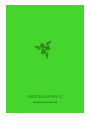 1
1
-
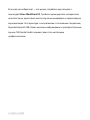 2
2
-
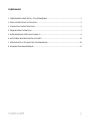 3
3
-
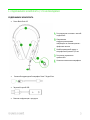 4
4
-
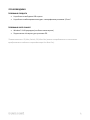 5
5
-
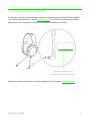 6
6
-
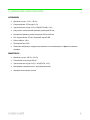 7
7
-
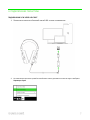 8
8
-
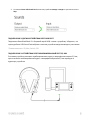 9
9
-
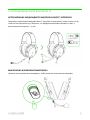 10
10
-
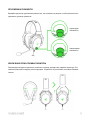 11
11
-
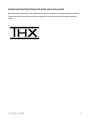 12
12
-
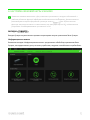 13
13
-
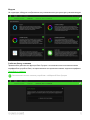 14
14
-
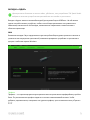 15
15
-
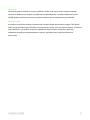 16
16
-
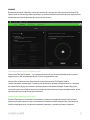 17
17
-
 18
18
-
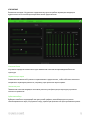 19
19
-
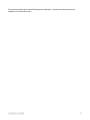 20
20
-
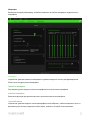 21
21
-
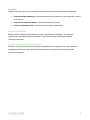 22
22
-
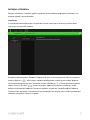 23
23
-
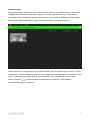 24
24
-
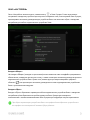 25
25
-
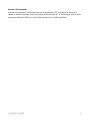 26
26
-
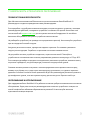 27
27
-
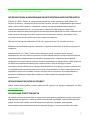 28
28
-
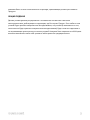 29
29
Razer BlackShark V2 | RZ04-03230 & FAQs Инструкция по применению
- Тип
- Инструкция по применению
- Это руководство также подходит для
Задайте вопрос, и я найду ответ в документе
Поиск информации в документе стал проще с помощью ИИ
Похожие модели бренда
-
Razer BlackShark V2 Pro (2020) | RZ04-03220 & FAQs Инструкция по применению
-
Razer Blackshark V2 (RZ04-03230100-R3M1) Руководство пользователя
-
Razer Seiren Mini | RZ19-03450 Инструкция по применению
-
Razer Kraken V3 X (Refresh) | RZ04-03750 Инструкция по применению
-
Razer Tetra Инструкция по применению
-
Razer Goliathus Speed Extended (RZ02-00211700-R3M1-R) Руководство пользователя
-
Razer Leviathan V2 Pro | RZ05-04160 & FAQs Руководство пользователя
-
Razer Kraken Ultimate Руководство пользователя
-
Razer Nari Ultimate Overwatch Lucio Edition Руководство пользователя
-
Razer Ifrit | RZ19-0230x & FAQs Инструкция по применению